Aký druh priečinka inetpub a ako ho odstrániť v systéme Windows 10
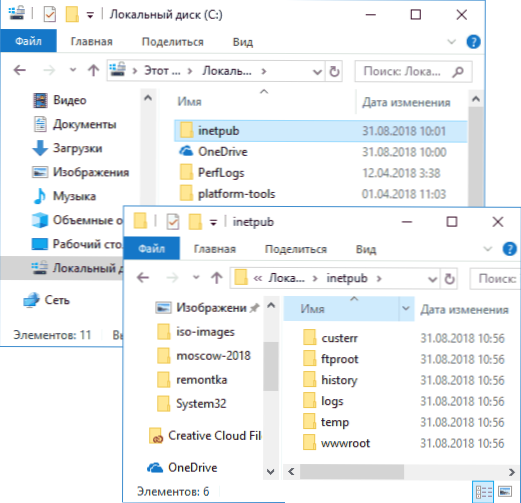
- 3970
- 766
- Leopold Kyseľ
V systéme Windows 10 sa môžete stretnúť so skutočnosťou, že na disku C je priečinok inetpub, ktorý môže obsahovať jadrové, protokoly, ftproot, custerr a ďalšie. Zároveň nie je začínajúci užívateľ vždy jasný, aký druh priečinka je potrebný, a tiež dôvod, prečo ho nemožno vymazať (vyžaduje sa povolenie zo systému).
Tieto pokyny sú podrobne o tom, aký druh priečinka je v systéme Windows 10 a ako odstrániť inetpub z disku bez poškodenia OS. Priečinok nájdete aj v predchádzajúcich verziách systému Windows, ale jeho účel a metódy odstraňovania budú rovnaké.
Účel priečinka inetpub
Priečinok INETPUB je predvolený priečinok pre Microsoft Internet Information Services (IIS) a obsahuje investované operačné priečinky servera z Microsoft - napríklad WWWROT by mal mať súbory na publikovanie na webovom serveri HTTP, FTPROT pre FTP a T.D.
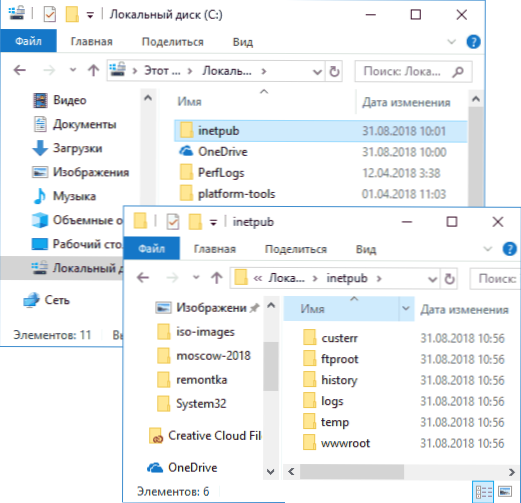
Ak manuálne nastavíte IIS akýchkoľvek cieľov (vrátane automaticky nainštalovaného pomocou prostriedkov vývoja od spoločnosti Microsoft) alebo vytvorené serverom FTP pomocou systému Windows, potom sa priečinok používa na prácu.
Ak neviete, o čo ide, potom je najpravdepodobnejšie priečinok odstránený (niekedy sú komponenty IIS automaticky zahrnuté v systéme Windows 10, aj keď to nie je potrebné), ale to sa nevyžaduje jednoduchým „vymazaním“ v dirigente alebo podľa vodiča alebo podľa Vonkajší správca súborov a pomocou nasledujúcich krokov.
Ako odstrániť priečinok inetpub v systéme Windows 10
Ak vyskúšate jednoduché odstránenie tohto priečinka v dirigente, dostanete správu, že „k priečinku nie je prístup, potrebujete povolenie na vykonanie tejto operácie. Požiadať o povolenie zo systému na zmenu tohto priečinka “.
Odstránenie je však možné - na to stačí vymazať komponenty služby IIS v systéme Windows 10 pomocou štandardných systémov systému:
- Otvorte ovládací panel (môžete použiť vyhľadávací panel).
- Na ovládacom paneli otvorte „programy a komponenty“.
- Vľavo kliknite na tlačidlo „Zapnutie a odpojenie komponentov systému Windows“.
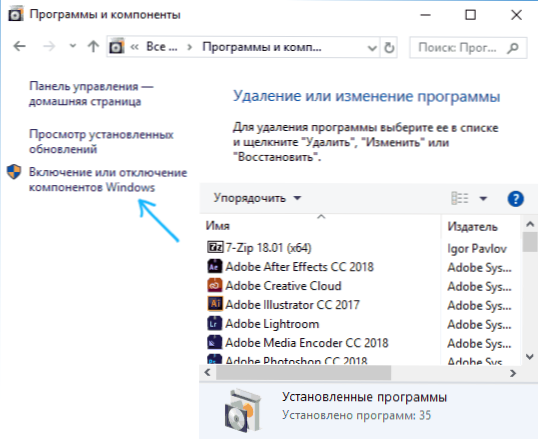
- Nájdite položku „Service IIS“, odstráňte všetky značky a kliknite na „OK“.
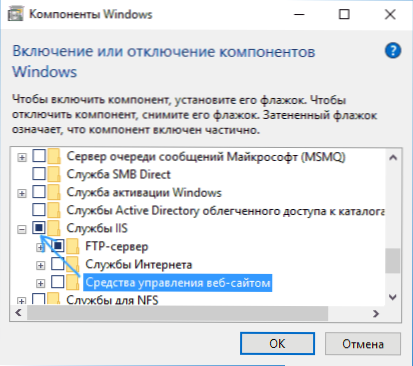
- Na konci reštartujte počítač.
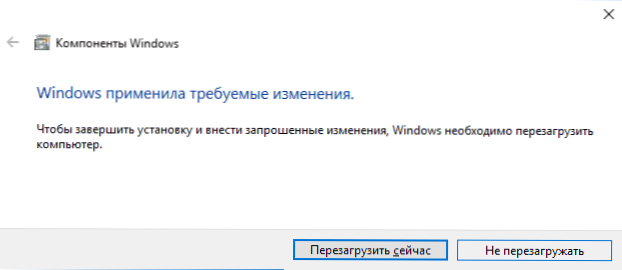
- Po reštarte skontrolujte, či priečinok zmizol. Ak nie (môže zostať napríklad časopisy v podskupine protokolov), stačí ho odstrániť ručne - tentoraz nedôjde k žiadnym chybám.
Na konci ďalších dvoch bodov: Ak je priečinok inetpub na disku, služby IIS sú zapnuté, ale nie sú potrebné, aby pracovali na počítači a v žiadnom prípade sa nepoužívajú, je lepšie sa obrátiť ich vypnuté, pretože serverové služby bežiace na počítači sú potenciálnou zraniteľnosťou.
Ak po odpojení internetových informačných služieb prestal pracovať a vyžaduje ich v počítači, môžete tieto komponenty zapnúť rovnakým spôsobom „zapínaním a odpojením komponentov systému Windows“.
- « Ako pripojiť jednotku USB Flash k telefónu alebo tabletu s Androidom
- Vstupný bod do postupu UCRTBase.Potrat alebo ucrtbase.Ukončenie nebolo nájdené v knižnici DLL - ako ju opraviť »

